本文主要是介绍【Pytorch】PytorchCPU版或GPU报错异常处理(10X~4090D),希望对大家解决编程问题提供一定的参考价值,需要的开发者们随着小编来一起学习吧!
Pytorch为CPU版或GPU使用报错异常处理
文章目录
- Pytorch为CPU版或GPU使用报错异常处理
- 0.检查阶段
- 1. 在conda虚拟环境中安装了torch
- 2.卸载cpuonly
- 3.从tsinghua清华源安装不完善误为cpu版本
- 4.用tsinghua清华源安装成cpu错误版本
- 5.conda中torch/vision/cudatoolkit版本与本机cuda版本不配套
- 6.总结
最新买的4090d到货啦!开始快乐输出o( ̄▽ ̄)ブ
在进行实验时想把cpu版的yolov5使用gpu来跑,结果出了巨多麻烦!
首先是切换成gpu,把pytorch及yolov5全套都安装完毕后,就只剩最后一步了
打开train.py 搜索找到device,大概在400~500行之间将default参数改为device = “0”,注意加引号,后边代表的是不写就默认用cpu(慢的要死真的还容易炸掉),写0是使用1个gpu,10X的4G也挺难绷,但是跑是没问题,4090的24G相对很棒,但尺寸or参数太大还是会炸,而且会炸出来奇怪的异常,且按下不表。
改完后然后直接运行train.py,在输出阶段如果可以看到显卡型号和GPU,说明已经成功调用GPU了
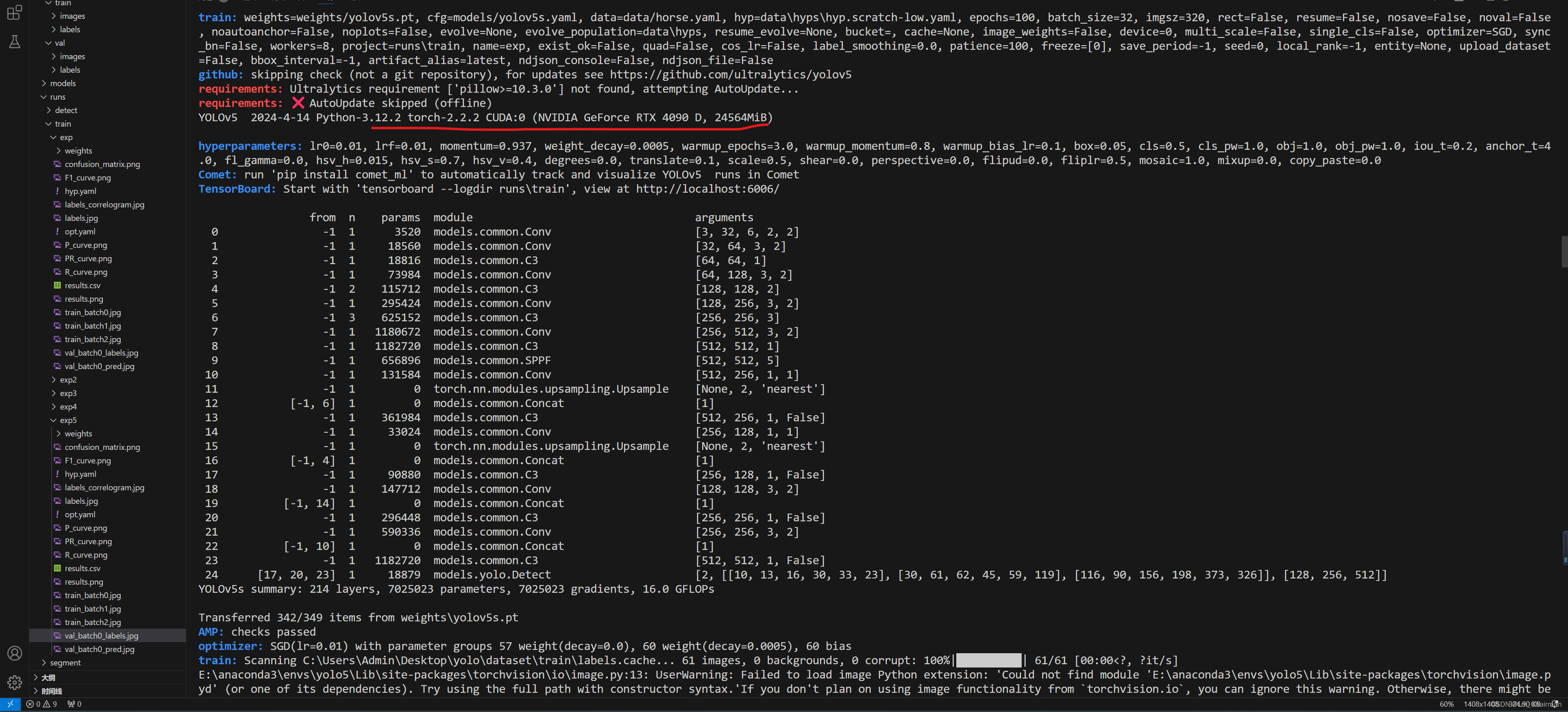 那运算速度相当快:
那运算速度相当快:
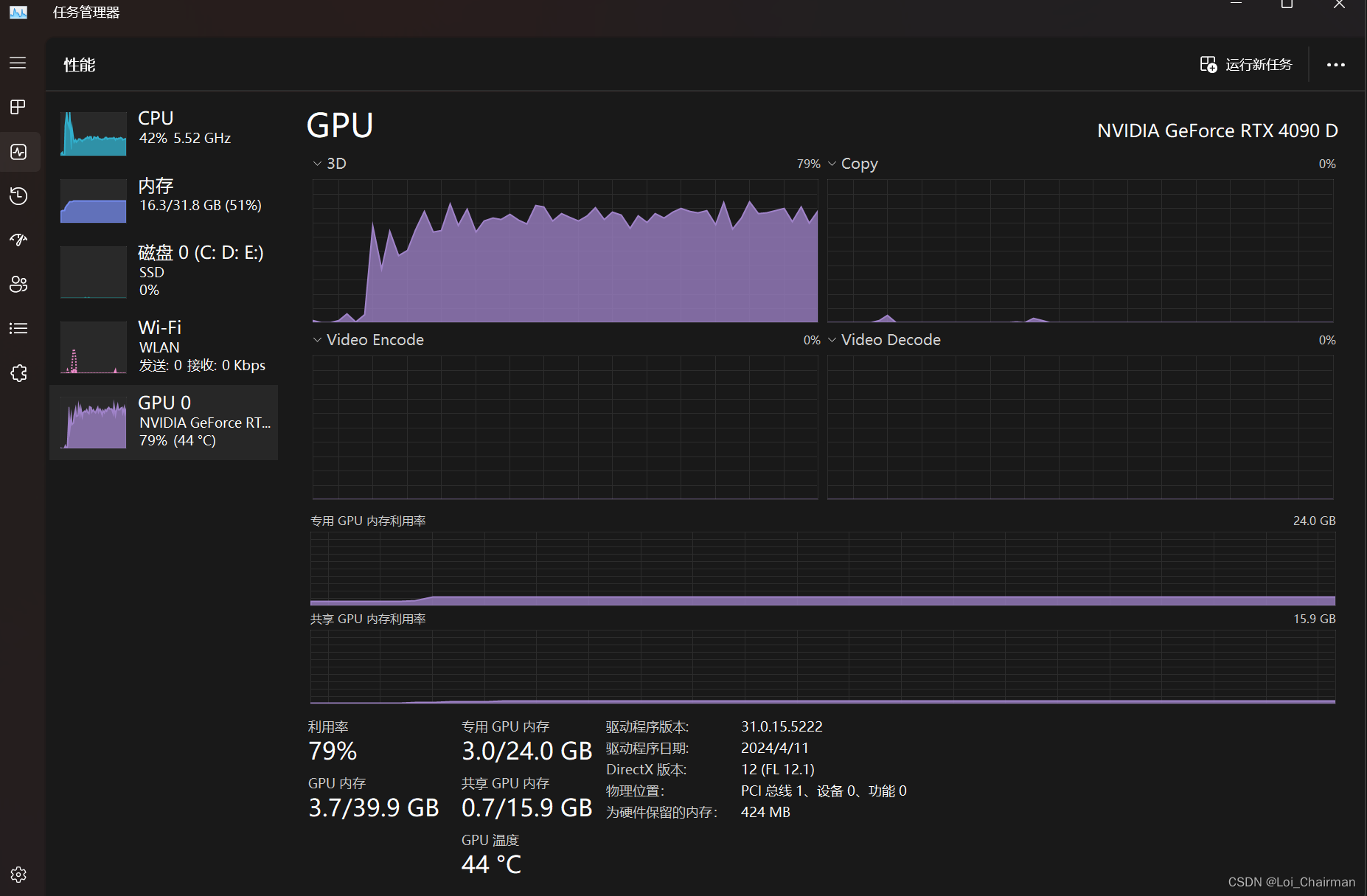
但是!在此之前结果出现了错误,一大堆奇怪的报错
0.检查阶段
查看是否能使用gpu
import torch
torch.device('cpu'), torch.device('cuda'), torch.device('cuda:1') # 分别是访问CPU,访问第0个GPU,访问第1个GPU。第 𝑖 块GPU( 𝑖 从0开始)
print(torch.cuda.device_count()) # 查询可用gpu的数量。
print(torch.cuda.is_available())# 查询gpu是否可用
看torch版本
import torch
print(torch.__version__)
1. 在conda虚拟环境中安装了torch
一般命令都可以正常使用,但是使用cuda的命令torch.cuda.is_available()则输出False。
该问题的根本原因是CUDA环境与Torch版本不匹配,因此最直接的解决方式就是使用官方推荐的版本进行适配。
查看本机安装的cuda版本,在虚拟环境下一定以nvcc -V查到的版本为主
nvcc -V
有些人可能只是cudatoolkit版本对不上,如果运气好,只针对cudatoolkit进行版本匹配即可完成,
2.卸载cpuonly
1.用conda list 看看有没有cpuonly这个包,有的话删掉,这个包是装不上gpu版本的罪魁祸首。
conda uninstall cpuonly
2.装pytorch cudatoolkit(新建一个anaconda环境,或者把环境清空,注意版本号不要写错,清华源不是很智能,一定要加上详细的版本号搭配)
conda install python==3.12
conda install pytorch==2.2.2 cudatoolkit==11.8.0
附注:pip安装方式
pip install torch==2.2.2+cu121 torchvision==0.17.2+cu121 torchaudio==2.2.2+cu121 -f https://download.pytorch.org/whl/torch_stable.html
3.从tsinghua清华源安装不完善误为cpu版本
如果想要新建环境的话直接换源处理
1.可能因conda换源的不完善
下面是完整的国内清华源文件.condarc内容,打开你的电脑里的.condarc文件直接复制就行。
ubuntu 的话命令行 sudo vim ~/.condarc可以直接打开编辑,win10的话一般在C:\Users\用户名下面。
channels:- defaults
show_channel_urls: true
channel_alias: http://mirrors.tuna.tsinghua.edu.cn/anaconda
default_channels:- http://mirrors.tuna.tsinghua.edu.cn/anaconda/pkgs/main- http://mirrors.tuna.tsinghua.edu.cn/anaconda/pkgs/free- http://mirrors.tuna.tsinghua.edu.cn/anaconda/pkgs/r- http://mirrors.tuna.tsinghua.edu.cn/anaconda/pkgs/pro- http://mirrors.tuna.tsinghua.edu.cn/anaconda/pkgs/msys2- https://mirrors.tuna.tsinghua.edu.cn/anaconda/cloud/pytorch/
custom_channels:conda-forge: http://mirrors.tuna.tsinghua.edu.cn/anaconda/cloudmsys2: http://mirrors.tuna.tsinghua.edu.cn/anaconda/cloudbioconda: http://mirrors.tuna.tsinghua.edu.cn/anaconda/cloudmenpo: http://mirrors.tuna.tsinghua.edu.cn/anaconda/cloudpytorch: http://mirrors.tuna.tsinghua.edu.cn/anaconda/cloudsimpleitk: http://mirrors.tuna.tsinghua.edu.cn/anaconda/cloud
2. 在conda 里搜寻可以安装的pytorch版本
更新最新版的,选择是pytorch2.2.2,python3.12,cudatoolkit11.8的搭配。
conda search pytorch
3. 选择直接安装这三个包。
注意cudatoolkit版本号可能需要精确到比如11.8才会安装的比较顺利。可以conda search cudatoolkit来查看当前库里能安装的cudatoolkit版本。
conda search cudatoolkit
conda install python==3.12
conda install pytorch==2.2.2 cudatoolkit==11.8
然后编写python代码测试下看看显卡能不能用,命令行里可以先输入python进入代码编写模式。返回Ture的话代表安装gpu版本成功。
import torch
print(torch.cuda.is_available())
4.用tsinghua清华源安装成cpu错误版本
如果发现是CPU,并且在发现前已经执行类似于下载了大量依赖,不想再重新弄的
pip install -r requirements.txt -i https://pypi.tuna.tsinghua.edu.cn/simple
把已经安装好的cpu版本手动替换成gpu版本。
1.没有安pytorch的话不论cpugpu首先是下载,执行官方给的建议方式:
Start Locally | PyTorch
2.如果默认是用清华源下载的话可能会推送cpu版本的pytorch
3.我们可以先下载cpu的版本,然后手动替换成gpu版本。
安装完cpu版本后用import torch 实验一下,不报错的话说明cpu版本安装成功,报错的话则不能进行下一步。
import torch
4.去清华镜像下载离线安装包
不报错证明ok,那么conda成功安装完cpu的版本后,去conda清华源找到对应的pytorch gpu版本(cuda版本)
清华大学开源软件镜像站
清华源conda 安装gpu版本的pytorch总是推送cpu版本解决办法
网站资源包比较多,可以用Ctrl+F搜索,找pytorch以及附属包点下载
5.离线安装
下载完成后,激活conda 环境, cd 到下载的文件目录,安装
conda install --offline pytorch-2.10.0-py3.6_cuda10.2_cudnn7.6.5_0.tar.bz2
conda install --offline torchaudio-0.10.0-py36_cu102.tar.bz2
conda install --offline torchvision-0.11.0-py36_cu102.tar.bz2
6.验证检查
conda list,查看是否已经被替换。替换完成就行了,不要在用conda install pytorch torchvision torchaudio cudatoolkit=10.2 指令下载了,因为conda 还是会推送cpu的包,会被替换掉。。。。。。
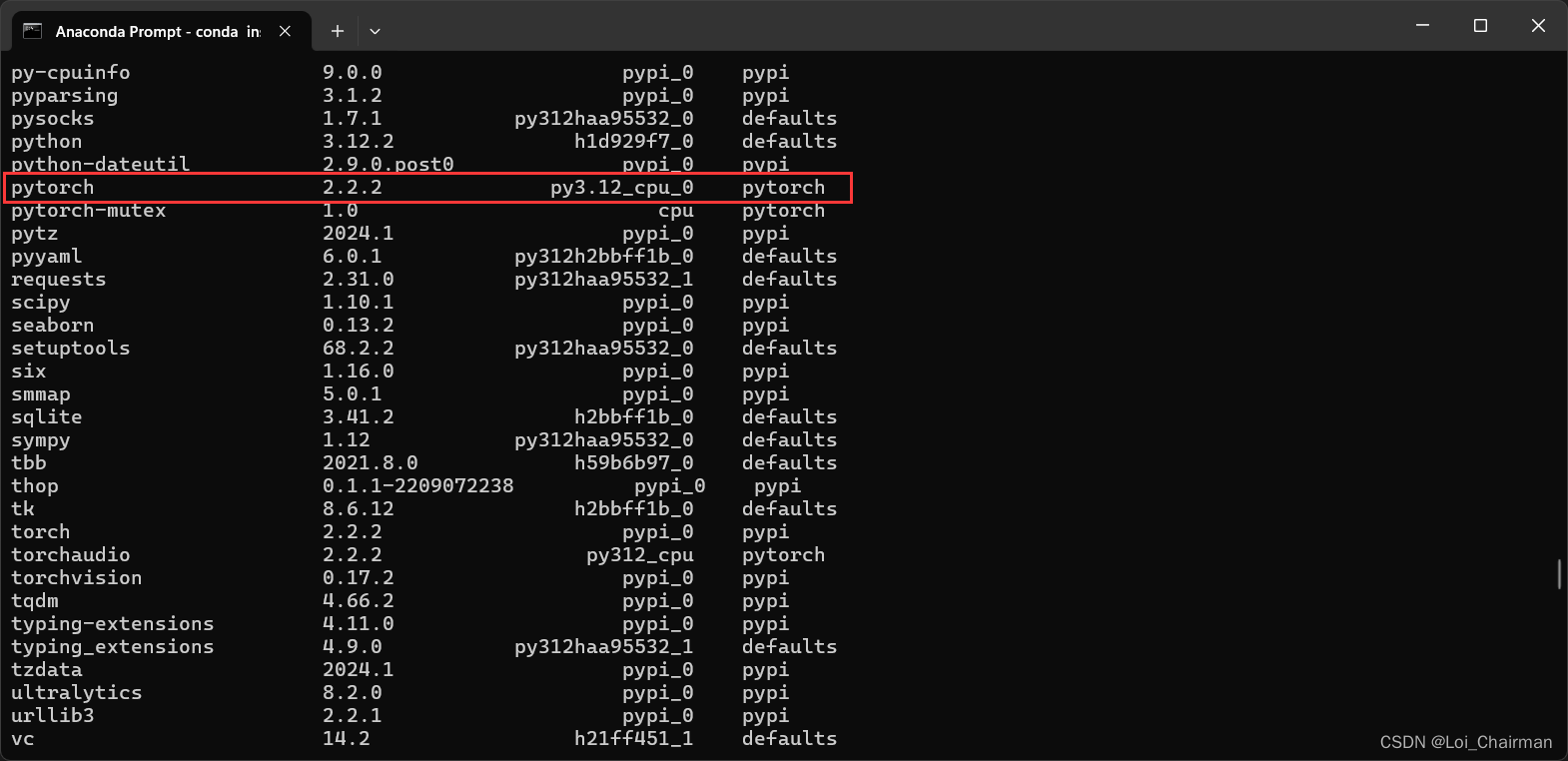
换之前,用import torch不报错,但显示无GPU可跑,仔细一看是CPU!根本跑不动一点
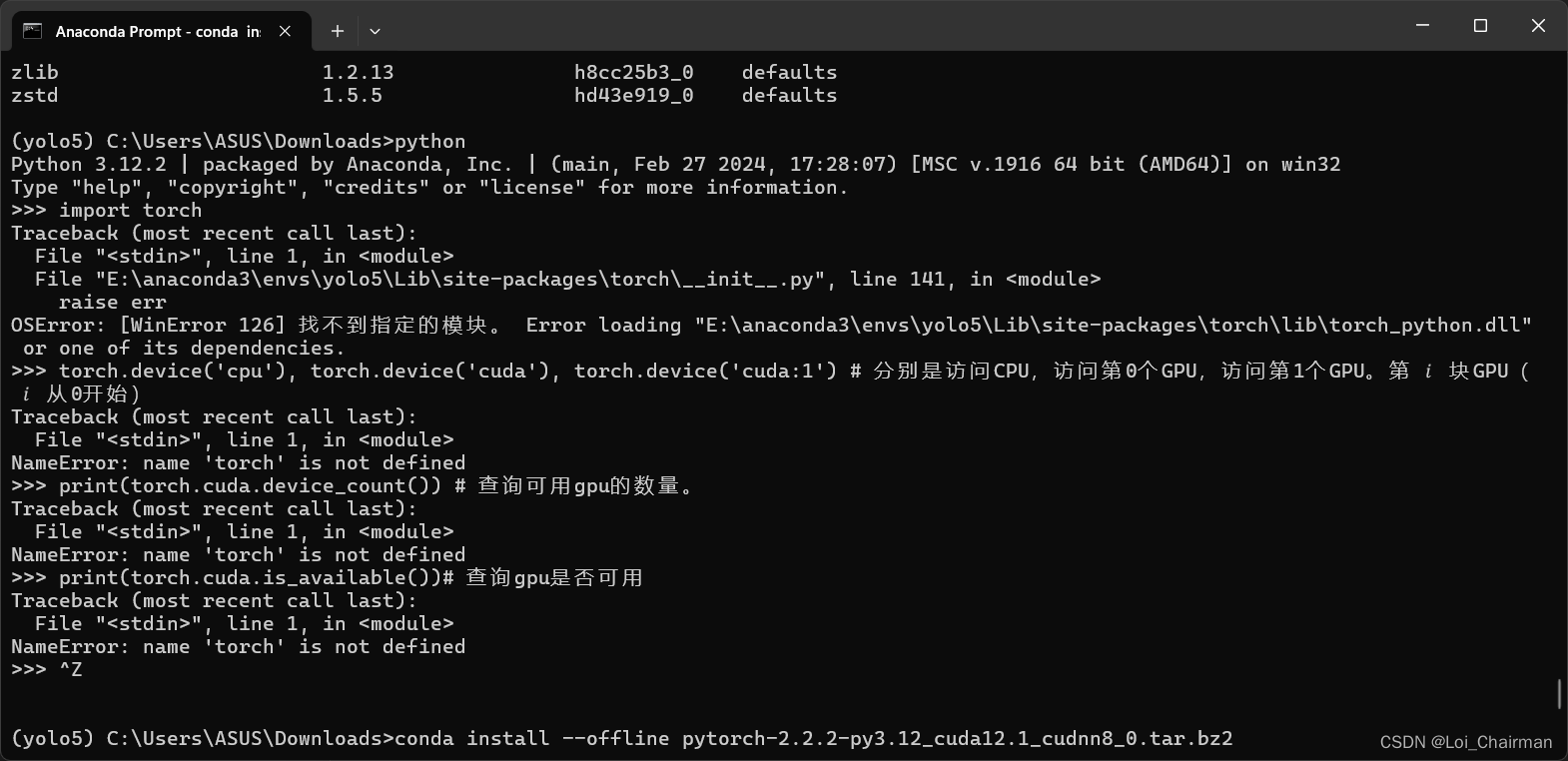
可能的报错情况:pytorch和CUDA版本不一致,不是最新的,直接卡住import torch,第一步就报错(见下方介绍),处理方法为全更新到最新 or 找适配cuda的pytorch版本
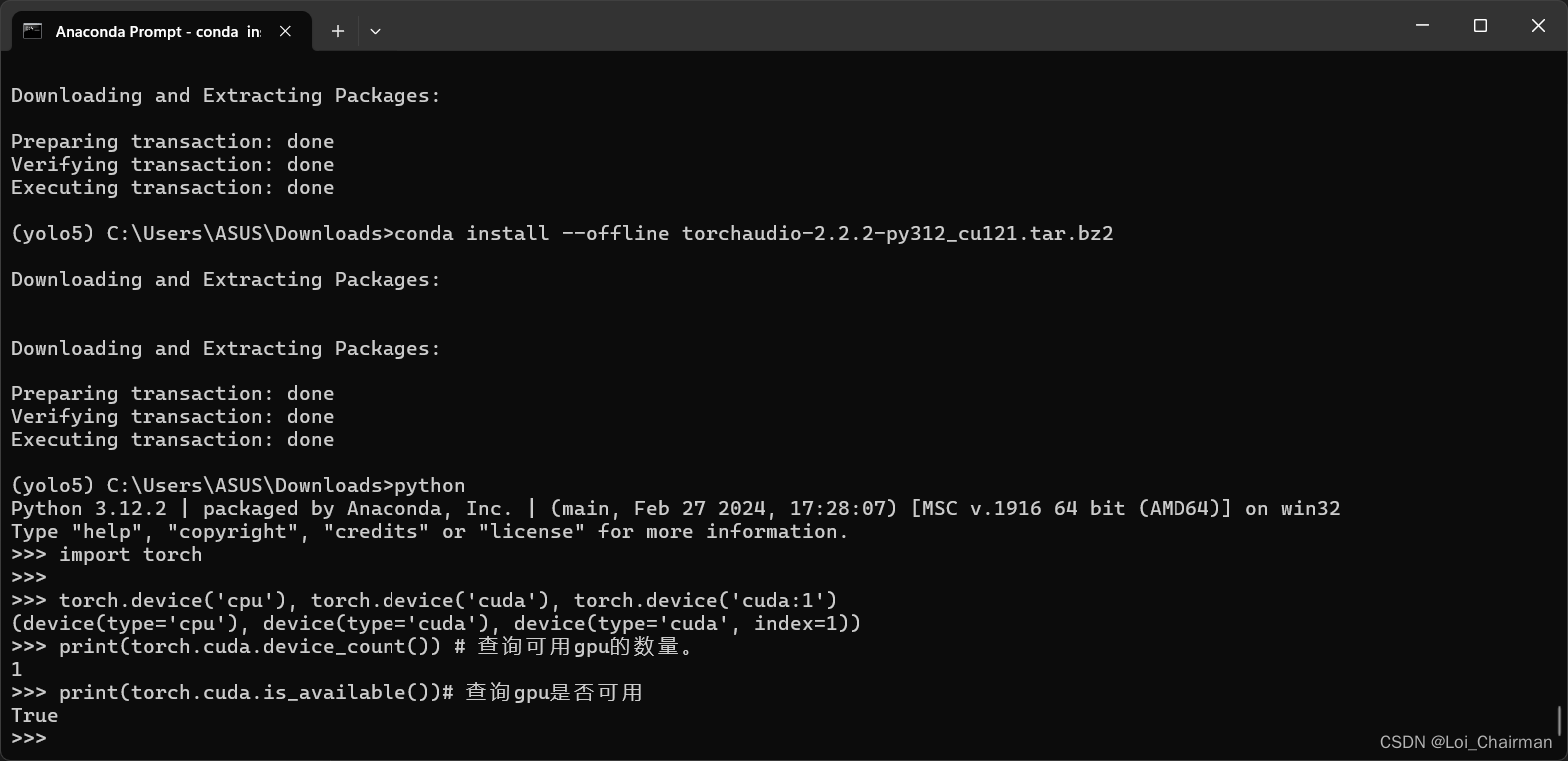
安装最新的后终于能够跑起来,不知道安装什么才匹配的不妨多下载几个试试

安装的是上面↑这些,失败的是下面↓这些(版本不匹配)
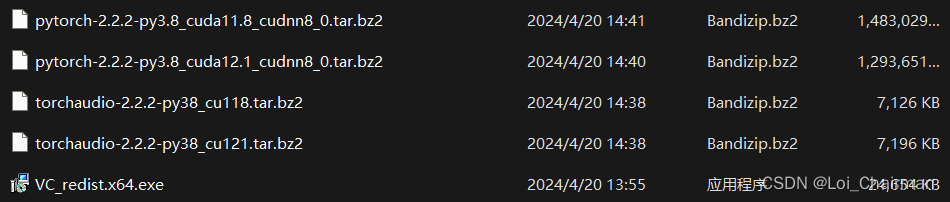
5.conda中torch/vision/cudatoolkit版本与本机cuda版本不配套
会爆出连import torch都打不开的情况,错误描述:
OSError:
[WinError 126] 找不到指定的模块。Error loading
“D:\Anaconda3\envs\MyCode\Lib\site-packages\torch\lib\caffe2_detectron_ops_gpu.dll”
or one of its dependencies
首先可以考虑的是安装Microsoft Visual C++ Redistributable。
如果依旧未能解决。这个error提示的是找不到caffe2_detectron_ops_gpu.dll,这个文件尾缀前面加了gpu,也许是之前未安装cudatoolkit的缘故。
使用官网给的命令,重新把缺少的cudatoolkit和其他包安装一下。
conda install pytorch torchvision torchaudio cudatoolkit=10.2 -c pytorch
注意安装的时候也是版本对应。
6.总结
通过以上应用基本上能够解决Pytorch因为清华源错误安装成为CPU版本,或者其他原因想换成GPU版本的难题。
也能适用于一些GPU版本下显示无法使用GPU,检验得到false,甚至import torch报错根本进不去检测页面的问题。
换到GPU上用4090d跑是真的迅速又开心!希望大家的烦恼也能顺利解决√
嘛,如果对您有帮助的话就开心的复制吧,整理不易转载请注明qwq!
如果有更好的建议或意见欢迎补充!
我是亓云鹏(亓Qí),努力与大家一同分享算法的快乐!
每博一图(1/1)↓

Reference:
清华源conda 安装gpu版本的pytorch总是推送cpu版本解决办法
这篇关于【Pytorch】PytorchCPU版或GPU报错异常处理(10X~4090D)的文章就介绍到这儿,希望我们推荐的文章对编程师们有所帮助!






